A NASA ötletes marsi helikoptere egy Samsung Galaxy S5 chippel
A Nasa ötletes marsi helikoptere ugyanazt a chipet használja, mint a samsung galaxy s5 2021 áprilisában a NASA történelmi repülést hajtott végre …
Cikk elolvasása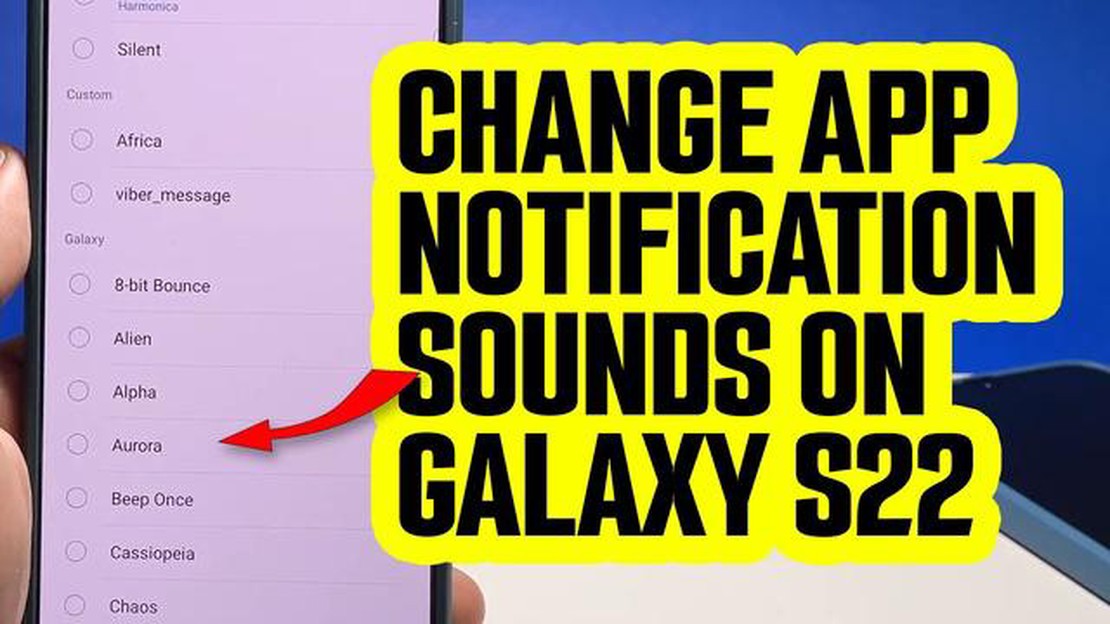
A Galaxy S22 számos testreszabási lehetőséggel rendelkezik, beleértve az egyes alkalmazások hangjának megváltoztatását is. Ez a funkció lehetővé teszi, hogy egyedi hangot rendeljen a különböző alkalmazásokhoz, így könnyen megkülönböztetheti a különböző forrásokból érkező értesítéseket. Akár az üzenetküldő alkalmazáshoz, a közösségi média alkalmazáshoz vagy az e-mail alkalmazáshoz szeretne egyedi hangot, a Galaxy S22 megkönnyíti a személyre szabást.
A Galaxy S22 alkalmazáshangjainak testreszabásához egyszerűen kövesse az alábbi egyszerű lépéseket. Először is, lépjen a készülék beállítások menüjébe. Ezután görgessen lefelé, és koppintson az “Értesítések” menüpontra. Onnan megjelenik az összes telepített alkalmazás listája. Keresse meg azt az alkalmazást, amelynek a hangját testre szeretné szabni, és koppintson rá.
Ha az alkalmazás értesítési beállításaiban van, görgessen lefelé a “Hang” szakaszhoz. Itt számos előre telepített hang közül választhat, vagy akár egyéni hangot is választhat a készülék tárolójából. Egyszerűen koppintson a használni kívánt hangra, és az máris az adott alkalmazáshoz lesz rendelve. Ezt a folyamatot minden egyes testreszabni kívánt alkalmazásnál megismételheti.
Az alkalmazáshangok testreszabása a Galaxy S22 készüléken nagyszerű módja annak, hogy személyre szabja készülékét, és valóban a sajátjává tegye. Akár minden alkalmazáshoz más-más hangot szeretne, akár csak meg szeretné különböztetni a fontos és kevésbé fontos értesítéseket, ez a funkció lehetővé teszi ezt. Menj tehát előre, és szabd testre az alkalmazáshangokat a Galaxy S22 készüléken, hogy fokozd okostelefonod élményét.
A Samsung Galaxy S22 egyik nagyszerű funkciója az alkalmazáshangok testreszabásának lehetősége. Ez lehetővé teszi, hogy minden alkalmazásnak egyedi hangja legyen, így könnyen megkülönböztetheti az értesítéseket, és anélkül, hogy ránézne a telefonjára, tudhatja, melyik alkalmazás küldi az üzenetet.
Az alkalmazáshangok testreszabásához a Galaxy S22 készüléken kövesse az alábbi lépéseket:
Ez az! Mostantól minden alkalmazásnak saját egyedi hangja lesz az értesítésekhez a Galaxy S22 készülékén.
Az alkalmazáshangok testreszabása Galaxy S22 készülékén szórakoztató és kényelmes módja lehet a telefon értesítéseinek személyre szabásának. Akár nyugtató hangot szeretne az üzenetküldő alkalmazáshoz, akár energikus hangot a kedvenc játékához, minden alkalmazáshoz könnyen beállíthatja a tökéletes hangot.
Ha szeretné testre szabni az egyes alkalmazások értesítési hangját a Galaxy S22 készülékén, a következő lépésekkel könnyen megteheti:
Olvassa el továbbá: Megoldások a gyakori Galaxy S7 problémákra: Lassú töltés, bootloop beragadás
Ha követi ezeket az egyszerű lépéseket, könnyedén megváltoztathatja az egyes alkalmazások értesítési hangját a Galaxy S22 készülékén. Ez segít megkülönböztetni a különböző alkalmazásoktól érkező értesítéseket, és személyre szabni a készüléket a saját preferenciáinak megfelelően.
Az alkalmazáshangok testreszabása Galaxy S22 készülékén segíthet a különböző alkalmazásokból érkező értesítések könnyebb azonosításában. Íme egy lépésről-lépésre történő útmutató arról, hogyan lehet testre szabni az alkalmazáshangokat a készüléken:
Olvassa el továbbá: A 10 legjobb ingyenes felhőalapú tárhelyszolgáltatás biztonsági mentéshez és fájltároláshoz 2021
A fenti lépéseket követve könnyedén testre szabhatja az alkalmazások hangjait Galaxy S22 készülékén, és személyre szabottabb értesítési élményben lehet része.
Vegye figyelembe, hogy nem minden alkalmazásnál van lehetőség az értesítési hangok testreszabására. Egyes alkalmazások a készülék alapértelmezett hangbeállításait használhatják. Ezenkívül a lépések némileg eltérhetnek a Galaxy S22 készülékén futó Android verziójától függően.
A Galaxy S22 készüléken az alkalmazások hangjainak testreszabásához lépjen a Beállítások alkalmazásba, és navigáljon a Hang és rezgés szakaszra. Onnan kiválaszthatja a kívánt alkalmazást, és más hangot választhat hozzá.
Igen, testre szabhatod a hangot minden egyes alkalmazáshoz a Galaxy S22 készülékeden. Egyszerűen lépjen be a Beállítások alkalmazásba, válassza a Hang és rezgés menüpontot, majd válassza ki az adott alkalmazást, amelynek a hangját meg szeretné változtatni.
Határozottan! Egyedi hangot rendelhetsz egy adott alkalmazáshoz a Galaxy S22 készülékeden. Csak nyisd meg a Beállítások alkalmazást, menj a Hang és rezgés menüpontra, válaszd ki a kívánt alkalmazást, és válassz egy másik hangopciót.
Az alkalmazáshangok testreszabásához Galaxy S22 készülékeden meg kell nyitnod a Beállítások alkalmazást. Onnan menj a Hang és rezgés szakaszra, és ott találod az alkalmazáshangok testreszabásának lehetőségét.
Természetesen! A Galaxy S22 készülékeden különböző alkalmazásokhoz különböző értesítési hangokat állíthatsz be. Csak menj a Beállítások alkalmazásba, navigálj a Hang és rezgés menüpontra, válaszd ki a testreszabni kívánt alkalmazást, és válassz ki egy új értesítési hangot.
Igen, testre szabhatja az értesítési hangot minden egyes alkalmazáshoz a Galaxy S22 készülékén. A folyamat egyszerű, és az egyes alkalmazások beállításain keresztül végezhető el. Csak menj az alkalmazás beállításaihoz, keresd meg az értesítési hang opciót, és válaszd ki a kívánt hangot.
A Nasa ötletes marsi helikoptere ugyanazt a chipet használja, mint a samsung galaxy s5 2021 áprilisában a NASA történelmi repülést hajtott végre …
Cikk elolvasásaA legjobb Dual-SIM-telefonok 2023-ra: A Top 13 modellek átfogó áttekintése és vásárlási útmutatója Olyan telefont keres, amely két SIM-kártya …
Cikk elolvasásaHogyan lehet javítani az iPhone nem tudja betölteni a fénykép hibát Ha van egy iPhone-ja, talán már találkozott azzal a frusztráló problémával, hogy …
Cikk elolvasásaA Samsung Galaxy A9 képernyőjének javítása Fekete, de értesítéseket kap Ha Önnek Samsung Galaxy A9 készüléke van, talán már találkozott azzal a …
Cikk elolvasásaA 15 legjobb klónalkalmazás több fiók kezelésére. Az internet és a közösségi média életünk szerves részévé vált. Sokunknak több fiókja van különböző …
Cikk elolvasásaZynga elindítja Farmville 2: Country Escape Android készülékek számára Farmville rajongók figyelem! A Zynga most indította el a várva várt Farmville …
Cikk elolvasása